Met de release van iPadOS 17, momenteel toegankelijk via bèta voor ontwikkelaars en naar verwachting dit najaar volledig beschikbaar, laat Apple iPad-gebruikers nu widgets toevoegen aan het vergrendelingsscherm. De gebruikers kunnen elke widget, van weer-en aandeleninformatie tot kalendergebeurtenissen, toevoegen aan het vergrendelingsscherm op hun iPads. Als je reikhalzend uitkijkt naar deze functionaliteit, leer dan hoe je widgets toevoegt aan het iPad-vergrendelingsscherm en hoe ze werken.
Inhoudsopgave
Dingen om te onthouden
De functie is alleen beschikbaar met iPadOS 17-compatibele iPads. Er kunnen maximaal 4 (1 x 1 formaat) widgets worden toegevoegd aan het vergrendelingsscherm in staande modus. Er kunnen maximaal 16 (1 x 1 formaat) widgets worden toegevoegd aan het vergrendelingsscherm in liggende modus.
1. Ontgrendel je iPad en druk lang op het vergrendelingsscherm.
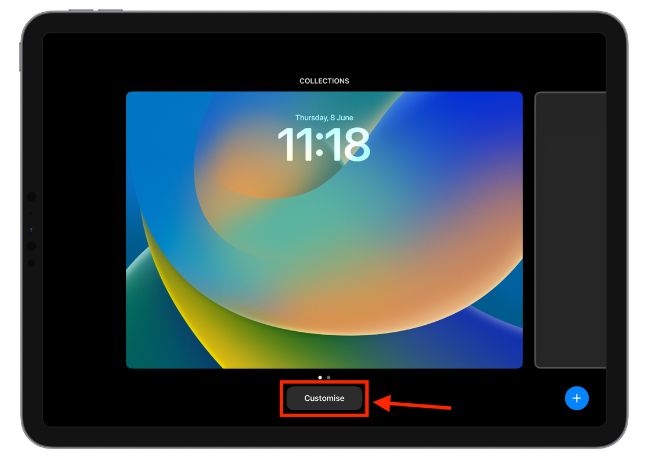
Opmerking: veeg vanaf de bovenkant naar beneden om het Meldings-paneel te openen en druk lang op de achtergrond van het vergrendelscherm, als je een iPad met Touch ID hebt.
2. Tik hier op de knop Aanpassen onderaan om het huidige vergrendelingsscherm aan te passen. Of druk op het’+’-pictogram om een nieuw vergrendelingsscherm te maken.
3. Tik vervolgens op het venster Vergrendelscherm.
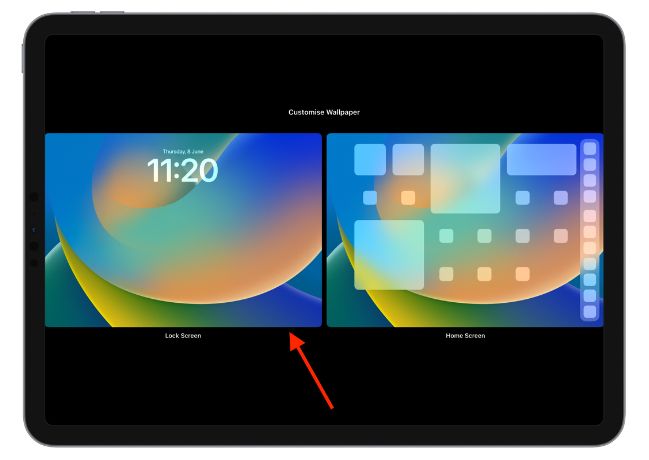
4. Tik nu op de knop Widget toevoegen onder de klok in staande richting om het widgets-paneel te openen.

5. Tik voor liggende oriëntatie op de knop Widget toevoegen in het rechthoekige vak aan de linkerkant.
6. U ziet een lijst met voorgestelde widgets bovenaan het widgetvenster, gevolgd door de lijst met apps waarvoor u widgets kunt toevoegen op het vergrendelingsscherm.
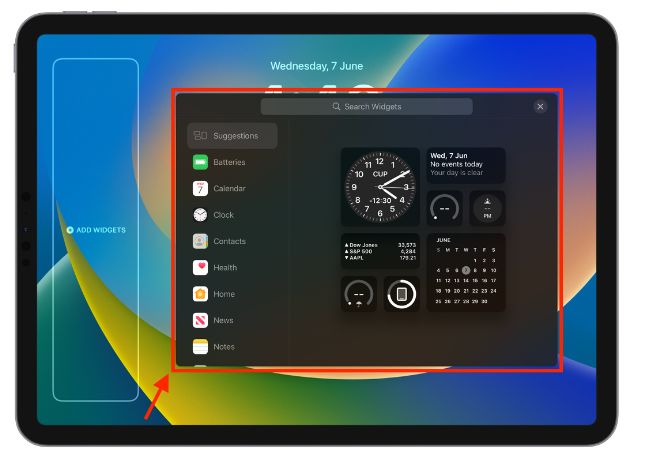
7. Selecteer nu de gewenste widget en tik erop om deze toe te voegen aan het vergrendelingsscherm van de iPad. U kunt ook een widget slepen en op het vergrendelingsscherm plaatsen.
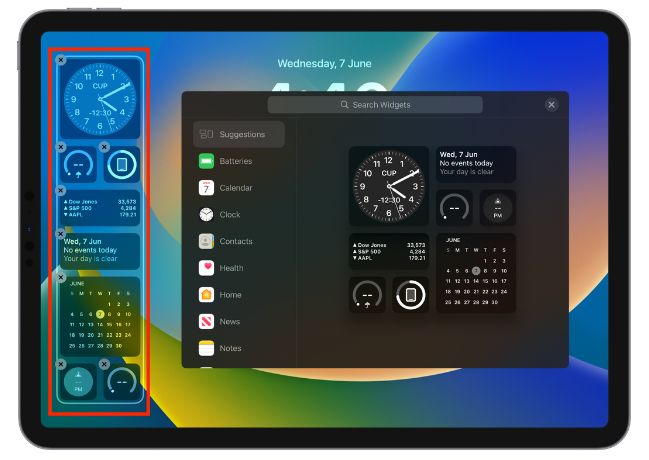
Eerder alleen beschikbaar voor iPhone-gebruikers, kunt u met Apple nu uw favoriete app-widgets toevoegen aan het iPad-vergrendelingsscherm in zowel staande en landschappelijke oriëntaties. U kunt live cricketscores bekijken, uw realtime stappen volgen en zelfs de laatste weersomstandigheden bekijken.
Naast widgets heeft Apple ook ondersteuning voor Live-activiteiten toegevoegd aan de iPad, die live informatie kan tonen, zoals sportuitslagen of de tijd totdat een Uber-chauffeur arriveert in een meldingstegel op het vergrendelingsscherm. Terwijl je hier bent, raden we je ook aan om te kijken hoe je de gesplitste schermmodus op de iPad kunt verwijderen.
iPad-modellen die compatibel zijn met iPadOS 17
Hier is de volledige lijst met iPadOS 17-compatibele iPads:
Pad Pro (2e generatie en later) iPad Air (3e generatie en later) iPad (6e generatie en later) iPad mini (5e generatie en later) Laat een reactie achter
De RTX 4060 Ti is eindelijk hier en arriveert met de basis RTX 4060 voor een prijs die aantrekkelijk genoeg is om gamers te laten overwegen hun grafische kaart te upgraden. Maar moet je? We gaan dieper in op de RTX 4060 en vergelijken […]
Er is veel discussie op internet over AR (augmented reality) versus VR (virtual reality), dus ik zal er niet meer brandstof aan toevoegen het vuur, maar een van de dingen die ons zijn opgevallen tijdens het gebruik van de Nreal Air is dat de VR […]
Er zijn enkele twijfelachtige ontwerpkeuzes in Redfall, een mengelmoes van de halfbakken beroemde Arkane-formule. Ik ben dol op games gemaakt door Arkane Studios, waarbij Dishonored een titel wordt die ik zo nu en dan opnieuw bezoek vanwege de unieke opkomende gameplay. En […]